"Apple Music은 자체적으로 취소됩니까?", 가능합니까?
"Apple Music이 자체적으로 취소됩니까?? "
이 질문은 일반적으로 애플 음악 사용자. 그들이 그러한 질문을 하는 이유가 무엇이든 Apple Music이 자동으로 취소될 수 있는 가능성을 평가해 보겠습니다.
따라서 아래 토론의 도움으로 Apple Music 구독을 종료하는 방법에 대한 절차와 함께 Apple Music이 자체적으로 취소될 수 있는지 확인하십시오.
컨텐츠 가이드 1 부분. Apple Music이 자동으로 취소됩니까?2부. Apple Music 구독 취소 방법(iPhone 또는 iPad)3 부분. Apple Music 구독을 취소하는 방법(PC)4 부분. Android에서 Apple Music 구독을 종료하는 방법5 부. 보너스 : 구독 취소 후 Apple Music을 영원히 유지하는 방법6 부. 결론
1 부분. Apple Music이 자동으로 취소됩니까?
"Apple Music이 자체적으로 취소됩니까?" 주제로 시작하려면 Apple Music이 자동으로 취소되는 한 가지 가능한 이유는 구독에 관한 것일 수 있습니다. 월 사용료를 지불하는 것을 잊었거나 갱신하지 않았기 때문에 이 기간이 만료된 경우 며칠 후 또는 하루 이내에 계획이 자동으로 취소되고 더 이상 오프라인 재생을 위해 라이브러리에 액세스할 수 없습니다. 구독을 통해서만 즐길 수 있는 나머지 기능은 모두 사라질 것입니다.
Apple Music의 국가 제한을 고려할 수도 있습니다. 현재 Apple Music이 제한되거나 금지된 장소에 있을 수 있습니다. 이것은 귀하의 계획이 취소된 것처럼 보일 수 있지만 사실은 귀하의 위치에 문제가 있다는 것입니다.
음악 파일을 계속 스트리밍하려면 인터넷을 통해 스트리밍해야 합니다. 이것이 없으면 스트리밍용 컬렉션을 볼 수 없습니다. 그러나 실제로 "Apple Music이 자체적으로 취소됩니까"에 대해 Apple Music은 예고 없이 취소하지 않습니다. 특히 구독 취소에 대한 공식 절차를 수행하는 것과 같은 결과를 초래할 수 있는 조치를 취한 경우에만 취소됩니다. 그러나 플랫폼에 영향을 줄 수 있는 외부 요인도 고려해야 합니다. 여기에는 인터넷 연결 및 사용 중인 장치가 포함됩니다. 그 외에도 버그, 결함 및 서비스 시스템과 같은 내부 요인이 "Apple Music이 자체적으로 취소됩니까" 문제에 영향을 줄 수도 있습니다.
2부. Apple Music 구독 취소 방법(iPhone 또는 iPad)
우리 모두는 각자의 구독을 취소하려는 이유가 분명히 있을 것입니다. 어떤 사람들에게는 예산 친화적이지 않은 반면 다른 사람들에게는 다른 것을 사용하는 것으로 마음이 바뀔 수 있습니다. 음악 스트리밍 서비스 플랫폼. 때로는 개인 정보 프라이버시의 보장에 관한 것이고 때로는 계정이 전혀 유용하지 않습니다.
Apple Music이 자체적으로 취소되는 주제와 관련하여 iPhone 또는 ipad에서 구독을 취소하게 만드는 아이디어가 무엇이든 간에 계획을 취소하기 위해 따를 수 있는 공식 절차 아래에서 다룰 것입니다. 아래 단계를 살펴보세요.
iPhone 및 iPad
계획을 취소하는 것은 매우 간단하며 기기의 설정 앱에서 단독으로 수행할 수 있습니다.
- iPhone 또는 iPad에서 설정 애플리케이션으로 이동한 다음 이름 버튼을 클릭합니다. 이것은 원래 창의 맨 위에 있습니다.
- 열린 창에서 iTunes 및 App Store 옵션이 표시될 때까지 스크롤합니다. 다음에 선택하십시오.
- 그 직후에 Apple ID 보기 옵션을 선택해야 하는 미니 창이 나타납니다. 그러면 암호를 제공해야 합니다.
- 그러면 계정 설정 창이 나타납니다. 구독 섹션이 표시될 때까지 창을 탐색합니다. 이 섹션을 클릭하여 구독 창을 엽니다.
- 표시된 새 창에서 Apple Music 멤버십을 클릭합니다. 그 다음에는 구독 편집 버튼을 선택해야 합니다.
- 표시된 창에서 구독 취소를 클릭합니다. 이것은 페이지의 마지막 부분에 있습니다.
- 이렇게 하면 취소를 확인하는 작은 창이 나타납니다. 여기에서 확인 버튼을 선택합니다.
몇 분 후 Apple Music 구독이 취소됩니다. 다른 방법을 통해 프로세스를 수행하려는 경우 Apple Music 응용 프로그램에서도 수행할 수 있습니다. 아래의 자세한 단계를 참조하십시오.
- Apple Music 응용 프로그램을 실행하고 하단 부분에 있는 탭을 확인하십시오.
- 표시된 탭 중 "For You" 탭을 클릭합니다.
- 새 창에 프로필 아이콘이 표시됩니다. 이것은 오른쪽 상단에 있습니다. 그런 다음 이 아이콘을 클릭합니다.
- 표시되는 옵션에서 구독 관리를 선택합니다.
- 그런 다음 구독 취소 버튼을 누릅니다.

3 부분. Apple Music 구독을 취소하는 방법(PC)
위에서 논의한 바와 같이 Apple Music 자체를 취소할 가능성은 매우 낮습니다. 공식 단계를 취소하려면 사람의 개입이 필요하기 때문입니다. 따라서 Apple Music이 자체적으로 취소되는 주제와 관련하여 Windows 및 Mac에서 구독을 취소하는 방법에 대한 절차는 다음과 같습니다.
Apple Music 구독을 취소하는 한 가지 방법은 iTunes 응용 프로그램을 사용하는 것입니다. iTunes에서 따라야 하는 절차도 훨씬 더 쉽습니다. 그래서, 여기 당신이 그것을하는 방법입니다.
- Windows 또는 Mac에서 iTunes 응용 프로그램을 엽니다. 상단 메뉴 표시줄에서 "계정" 탭을 찾습니다. 컴퓨터에서 아직 로그인하지 않았거나 계정을 전환해야 하는 경우 드롭다운 메뉴에서 "로그아웃" 또는 "로그인"을 클릭합니다.
- "계정"을 클릭하고 로그인한 후 "내 계정 보기"를 클릭하십시오.
- 계정 페이지를 아래로 스크롤하여 설정 섹션으로 이동하고 "구독" 옵션 옆에 있는 "관리" 옵션을 누릅니다.
- 이제 "Apple Music" 옆에 있는 "편집" 옵션을 선택합니다.
- 마지막으로 "구독 취소" 버튼을 선택하고 취소를 확인하여 절차를 완료합니다.
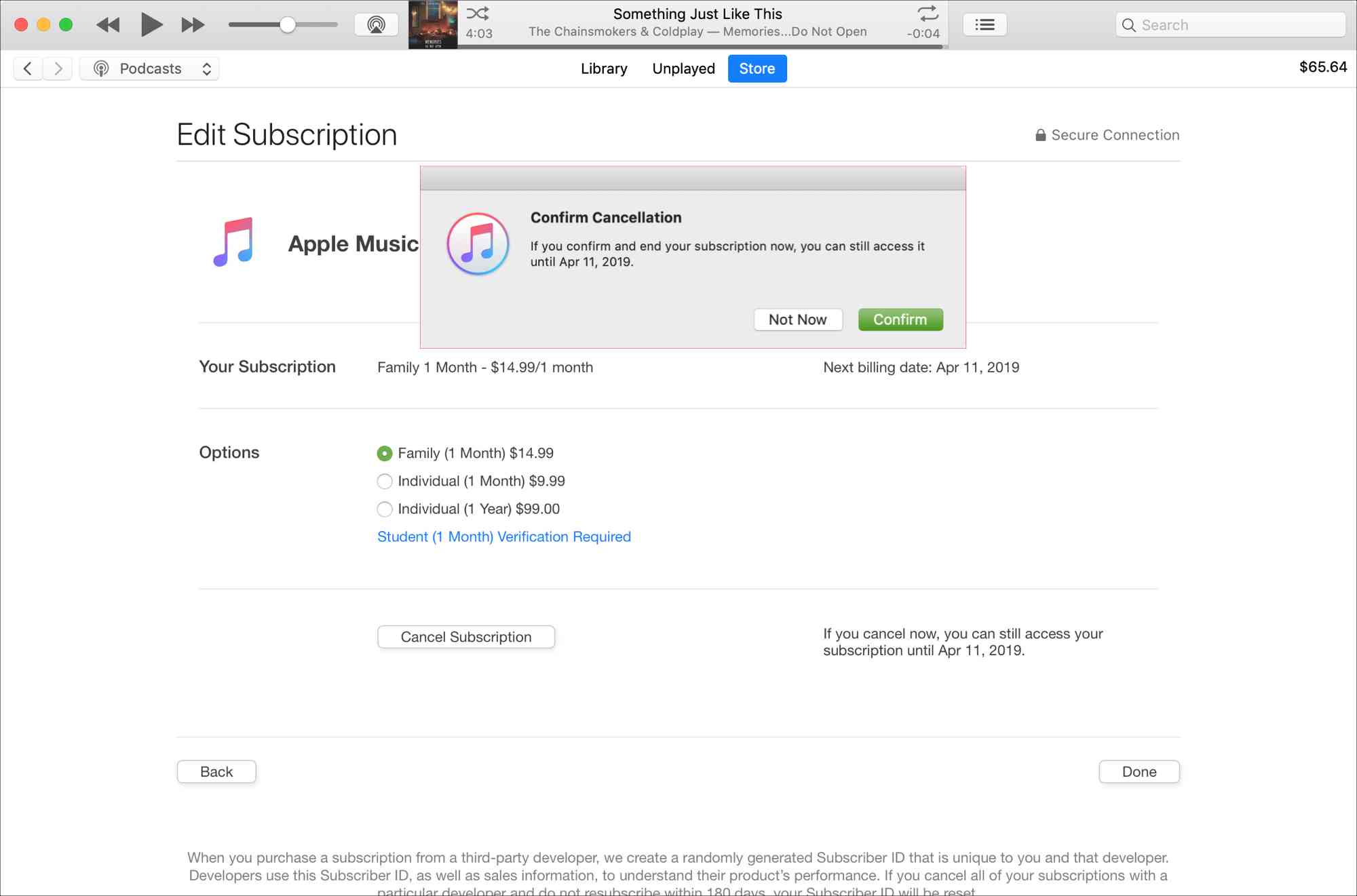
4 부분. Android에서 Apple Music 구독을 종료하는 방법
Android 기기를 사용하는 경우 가장 편리한 방법으로 Apple Music 구독을 종료하는 방법에 대한 자세한 단계를 아래에서 확인하세요.
- Android 휴대폰에서 Apple Music 애플리케이션을 실행합니다.
- 하단의 지금 듣기 탭을 선택하고 새 창에 있는 다음 세 줄 버튼을 클릭합니다.
- 그렇게하면 계정 버튼을 선택해야하는 메뉴 옵션이 나타납니다.
- 몇 초 후 계정 창이 열립니다. 구독 관리를 선택하고 구독 취소를 탭한 다음 팝업 창에서 볼 수 있는 확인 버튼을 클릭합니다.

5 부. 보너스 : 구독 취소 후 Apple Music을 영원히 유지하는 방법
이전 섹션에서는 "Apple Music이 자체적으로 취소됩니까?"라는 주제에 중점을 두었습니다. 이제 Apple Music 컬렉션에 포함된 노래에 대한 액세스를 유지하는 데 도움이 될 수 있는 방법에 대해 다룰 것입니다. 구독 없이도 노래에 영원히 액세스할 수 있다는 것은 노래를 다운로드하여 로컬로 장치에 저장하는 것과 같습니다.
아시다시피 Apple Music 파일은 DRM으로 보호됩니다. 즉, 원할 때마다 다운로드할 수 없습니다. 그렇게 하려면 타사 소프트웨어를 사용해야 합니다. 이 과정에서 가장 좋은 도구는 AMusicSoft 애플 뮤직 변환기. 와는 별개로 DRM 제거, 그것은 당신에게 좋은 품질의 변환 및 다운로드 절차를 보장할 수 있습니다.
AMusicSoft가 지원하는 모든 오디오 포맷은 대부분 기기에서 접근 가능하다는 점을 알아두는 것이 좋습니다. 예를 들어, 자유롭게 Roku에서 Apple 음악 스트리밍 또는 Alexa. 따라서 변환된 음악 파일에 액세스하는 것은 문제가 되지 않습니다. 추가로 AMusicSoft를 사용하는 것은 매우 관리하기 쉽습니다. 이 도구를 사용하는 단계는 모두 이해하기 매우 쉬워 몇 분 안에 완료하는 데 도움이 될 수 있습니다. 이는 AMusicSoft의 작업 속도가 16배 빠르기 때문입니다.
AMusicSoft Apple Music Converter를 사용하여 음악 파일을 변환하는 방법은 아래 나열된 단계를 따르세요.
- 프로세스를 시작하려면 먼저 애플리케이션을 다운로드해야 합니다. 브라우저를 열고 바로 AMusicSoft 페이지로 이동합니다. 거기서 Apple Music Converter 아래의 다운로드 버튼을 탭합니다.
- 그런 다음 라이브러리의 모든 것이 읽히고 인식될 때까지 잠시 기다리세요. 그런 다음 원하는 각 노래 제목 앞에 있는 선택 상자를 표시하여 AMusicSoft에 노래를 업로드하기 시작합니다.

- 그 직후 MP3, FLAC, WAV, AAC, AC3 및 M4A에서 출력 형식을 선택합니다. 대상 폴더도 선택해야 합니다.

- 변환 버튼을 클릭하여 프로세스를 시작하십시오.

- 마지막으로 변환된 노래를 다운로드합니다. 위의 변환 메뉴에서 찾을 수 있습니다.

6 부. 결론
보시다시피 Apple Music 구독을 취소하는 절차는 스트리밍에 사용하는 장치에 따라 다릅니다. 그러나 알아차리면 크게 다르지 않으므로, 특히 여러 유형의 음악 플레이어를 사용하여 음악을 즐기는 경우 매우 쉽게 따라할 수 있습니다. 구독이 취소되면 Apple Music 즐겨찾기를 유지하고 액세스 권한을 유지할 수 없습니다. 따라서 그렇게 하려면 다음을 사용해야 합니다. AMusicSoft 애플 뮤직 변환기, 좋아하는 음악을 얻는 데 사용할 수 있는 최고의 도구입니다. 이제 Apple Music이 자체적으로 취소되는지에 대해 이야기하면 직접하지 않는 한 매우 드뭅니다.
사람들은 또한 읽습니다
로버트 패브리는 열렬한 블로거이며, 기술에 관심이 많은 열광자입니다. 그는 몇 가지 팁을 공유함으로써 여러분을 오염시킬 수도 있습니다. 그는 또한 음악에 대한 열정이 있으며, 이 주제에 대해 AMusicSoft에 글을 썼습니다.